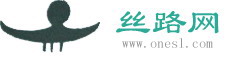Thinkpad T470P 安装 Slackware current 64位系统指南
李顺亮
2017年7月30日
家里的Thinkpad T450s 另有用途,终于要离我远去。
自从多年以前进入linux阵营之后,对于微软已经没有多少好感,一买到新的笔记本电脑从来都是直接格掉预装的微软,上自己喜爱的linux单系统。基于Slackware 14.2 (64位)之上的current 64位系统,简直好用到爆,而且稳定性堪称一流,以至我对Thinkpad T450s可以说是有些爱不释手。
该去的去,该来的来。于是,新的折腾从此开始。
新购什么样的笔记本电脑,其实是非常令人头痛的事情。
有一位小黑粉说得极好,说到我心坎里去了。反正,就是用过小黑的人,基本上此生都很难逃脱小黑的魔掌。比对来、比对去,终究对其他品牌的笔记本电脑无爱,一点办法也没有。那么,到底喜欢小黑什么呢?或许就是那种黑,就是那小红点,就是那红蓝按键……
既然要入小黑,那就别无选择了,当然肯定是经典的T系列,只有Thinkpad T470p了。毕竟现在出差少了,比不得当年,选Thinkpad T470s就没有理由,还是追求性能第一好了。而小黑不海淘代购,基本就不可能。我也转了几圈,想着这回得把钱花在国内。可是,美帝良心的联想不答应啊。国内行货经销商实话实说,真心劝我这样钱不多的爷们,又不是拿着公款换税票的网管,还是该哪凉快哪凉快去。
于是,比对了价格,一番挑选之后,决定还是来最快的,直奔国内现货的美行代购而去,拿下了美行Thinkpad T470p:
CPU Intel 7820hq,机械硬盘 500G,内存 16G, ips屏幕 1920×1080,独立显卡 940MX,国内保修 1年,win10家庭版。
默认还有sd读卡器,usb3.0×3,AC8265无线网卡,背光键盘。屏幕:14;尺寸:339×235×24MM,重量1.8KG。
给海派代购免费作一个广告好了:https://item.taobao.com/item.htm?spm=a230r.1.14.131.ebb2eb2cwHCPQ&id=19745584431&ns=1&abbucket=17#detail ,毕竟他们活得好,我们才有将来,呵呵。只是,我没有想到电池居然是3芯的,还好我对电池续航早已不再追求,本来就不想弄个6芯的大屁股,要多难看有多难看。
曾经纠结了很长时间,买美行Thinkpad T470p哪个配置好呢?CPU其实是无须多想的,肯定是当前最新的,一般来说也是越新越好,那就直接选最新的:Intel 7820hq。至于硬盘,就让我非常头痛了,选来选去,还是选择了500G机械硬盘,这也是没有办法的办法。因为是资料党,500G机械硬盘是肯定不够的,一般也说是不会这样选择的。但是,美行Thinkpad T470p并没有标配1T的机械硬盘。如果你看到海淘代购有这样的货,那我可以直接告诉你:上当了兄弟,基本上是商家给你拆机换装的。
要不要选择PCIE的硬盘,256G或者512G的PCIE硬盘,也曾让我纠结。后来,在好心的海淘代购商家帮助下,我才意识到,选择这货用在Thinkpad T470p上,有些浪费PCIE的硬盘性能。因为,就是在普通SATA Express 加了个转接,这样安装上的PCIE,性能只能支持到2x,即PCIE3.0×2,只能达到16Gb/s的速度。因此,这样浪费钱与性能的方案,肯定不是最佳方案,可以直接否定。
内存选16G,其实基本上也就够了。如果还有什么想法,自己加装一条16G内存,也不是什么难事。倒是最近内存一直在涨价,其实自己另行再买,并不见得会更便宜了。选什么屏,是很多人纠结的事。这对我来说,反而不成问题,直接就选 ips屏幕 1920×1080。一句话,别给自己眼睛找累,舒服就行。至于独立显卡 940MX,对我来说,其实没有什么用,因为是linux党,从来不在单装linux的机子上玩游戏。国内保修 1年,其实也是鸡肋,至少我的小黑从来用不上。win10家庭版,对我更是无用又费钱之物,但人家就预装这货,没办法。
海淘代购美行Thinkpad T470p,有一项内容特别让人迷惑不解。那就是上面标着选项:智能读卡器。很多人会误选这一项,在中国尤其是一般性行业来说,这货没什么用,选了就是浪费钱。我也是查了之后才明白:“智能读卡器是给公司上班族打卡用的,不是许多人以为的相机里面的存储卡,所以如果你所在的单位没有这种要求那这个选项建议去掉,能省几块钱吧。”有人细说:“Smard Card Reader用于身份验证,大小跟银行卡差不多。一般国外的机型很多标配,在国内很少用到。”其实,美行Thinkpad T470p默认就带了sd读卡器,根本不用去纠结不是这个意思的智能读卡器要不要选。
不想海淘代购的兄弟,当然也可以自己练兵,可以详看:《联想美国官网八通道购买 Thinkpad 的教程》https://zaq.us/lenovo/ 。其实,更大的麻烦似乎是需要美卡美私。当然,也有厉害的能人,详见:《不用信用卡也能买联想8通道?让老司机手把手教你如何不被砍单!》https://post.smzdm.com/p/515867/ 。不过,我还是嫌麻烦。
对我来说,既然追求性能,那干脆一次把钱花个够,升到顶,免得哪一天还得被钱惦记着。虽然一怒为“红颜”之势可谓惊人,但是可惜下个月一家人的肚子也许就要少些油水了。很快,淘来了单条16GB thinkpad笔记专用内存条,也来个广告https://item.taobao.com/item.htm?spm=a230r.1.14.32.ebb2eb2MXZzIH&id=552448437827&ns=1&abbucket=17#detail ,以及512G的SSD固态硬盘,同样给个广告https://item.taobao.com/item.htm?spm=a230r.1.14.19.ebb2eb2kmdpkc&id=547216219975&ns=1&abbucket=17#detail 。
内存有些人纠结要买什么品牌的,其实我倒感觉没有什么差别,只能是正规厂家能点亮就行,也并不一定要与原来预装的同一品牌。倒是固态硬盘值得注意,已经带有机械硬盘的T470p,如果还要加固态硬盘,就一定要选择M.2 2242规格的SSD,并且笔记本电脑上已经预留好一个可以直接装的卡位。如果你选择的是2280规格,不但只能装在机械硬盘位,而且还必须要有支架,那给自己惹事就是自找的。根据T470P的官方参数,M.2 2280和HDD硬盘是二选一的,装M.2 2280还需要P50那样的托架。而我们选用M.2 2242规格的512G SSD固态硬盘安到机子上,和500G机械硬盘配合,既解决了硬盘容量问题,又解决了系统性能问题,可以说是一举两得的解决方案。
切记!自己拆机加装硬件之前,一定要先在网上看透攻略。T470P与T460P的模具其实没什么两样,所以有人认为是老模具小升级。拆机请详看:http://tieba.baidu.com/p/4864228964。Thinkpad T450S拆机施工时,我们曾经一再强调:“首先务必到bios关闭内置电池,否则你可能烧毁主板!!!而且要记住,每次插入电源,内置电池会自动开启,所以,一定要记得再次关闭以后才能拆卸。”详见:《T450S加装NGFF硬盘,终于搞清楚到底几个接口》https://forum.51nb.com/thread-1626115-1-1.html 。但是,Thinkpad T470p没有这个麻烦,因为它没有内置电池,只有外置的3芯或者6芯的电池,连9芯的电池都没有。不过,Thinkpad T470p拆机同样也有自己务必注意的地方,那就是一定要先拆除4G卡位处的卡托,也就是要先取下SIM卡槽,否则会导致拆后盖卡住。我们新买来的手机,在手机盒里都配有这样的取卡工具。然后,我们就拆掉电池,并且在安装电池的地方,有3个橡胶塞子,拿掉并收好。当然,也要检查电脑正面SD卡的位置,确保里面没有插卡。
一切就绪,我这台美行T470p,硬件堪称完美。
Thinkpad t470p 安装slackware最值得注意的事项,其实是要分出专门的EFI引导分区,并且标为ef00。同时,一定要用elilo而不能用原来的lilo引导,才会对UEFI起作用。最后,遇到升级内核之时,一定要在终端里直接运行eliloconfig重新导入,而不能像原来lilo那样处理,当然也不能在终端里运行:\sbin\liloconfig 。
同样,在安装之前,建议大家详看:《[新手必读] Slackware FAQ》 http://tieba.baidu.com/p/3226065767 ,以及《「你所不知的阿卡林」一个真实的Slackware》http://tieba.baidu.com/p/3351882243 。
1、制作启动U盘
首先下载光盘镜像。到http://bear.alienbase.nl/mirrors/slackware/slackware64-current-iso/里,直接下载每日最新的slackware64 Current版本slackware64-current-install-dvd.iso备用,即点击:http://bear.alienbase.nl/mirrors/slackware/slackware64-current-iso/slackware64-current-install-dvd.iso下载。
这样,就免去了先安装slackware64 14.2正式版再升级的麻烦。即:
制作启动U盘方法,建议还是在windows系统之中,用UltraISO来写U盘,对小白来说成功率百分之百。
a、使用UltraISO打开iso 镜像文件。
b、点击UltraISO菜单[启动],并且选择[写入硬盘映像]。
c、写入方式选择USB-HDD+,开始制做启动U盘。
2、BIOS设置
启动电脑,按F1进入BIOS,关闭secure boot,否则不让安装。当然,如想直接调整启动顺序,也可选中Boot回车,修改启动顺序,将SSD固态硬盘调整到最前面,作为默认的开机第一硬盘,保存退出。
然后,把制作好的启动U盘插入电脑,重启电脑,并且按F12选择临时从 U盘启动。
当引导到"boot:"时,直接回车,启动系统。设置键盘布局,直接回车,使用默认的US键盘。询问是否作为"root"登录时,直接回车,自动以root登录。
3、重新硬盘分区
硬盘分区不做,一切无从开始。请注意,以下针对的是整台笔记本电脑仅使用Slackware current 64位的单系统。
建议用gdisk命令分区。至于参数,搞不清楚没有关系,我们可以用"?"或者"help"获得帮助。
在终端里输入gdisk,一定要带硬盘路径,也就是你选择对哪个硬盘进行分区,如:gdisk /dev/sda。
然后,我们可以在出来的command细项中,用d全部删除原来所有的分区表,用n来重建新的分区。默认是第一个分区建好后,再建第二个分区的,以此类推,重复进行即可。分区的起始点,虽然可以自己选择从"34"开始,但最好还是使用默认,反正一路默认了事。
因为本机是固态硬盘和机械硬盘共存的双硬盘。所以我们要先对固态硬盘分成三个区。第一个linux主分区给50G,其实30G也足够了,用来装slackware系统。第二个区,就是要分给用来支持uefi启动模式的efi分区,不分这个区系统安了也不能用,因为uefi正在取代传统的bios启动,在联想的小黑上也是如此。分配给它的大小一般来说只要200M,要是实在纠结太小的话,给它500M也行。要注意的是,这个专门的EFI引导分区,一定要标记为ef00。第三个linux主分区,给剩下的所有空间。
至于机械硬盘,只分成一个区就好。有的兄弟又纠结了,怎么没有分swap分区呢?现在内存都装那么大了,有32G在那里,真没有必要再分了,KDE下睡眠唤醒一点障碍都没有。
大胆分区不要怕犯错,错了推倒重来就是。分区一好,系统安装前的准备工作就完成了。
4、查看硬盘路径
当然,其实还有一项准备工作,最好还是要做一下。因为机子里既有固态硬盘,又有机械硬盘,还是建议先查看硬盘路径,以免搞错安装位置。
在终端里用以下命令:
sudo fdisk -l
查看sda、sdb究竟哪个是固态硬盘,哪个是机械硬盘。因为我们要把Slackware current 64位系统装到SSD固态硬盘之中,发挥这块硬盘的最大能量,否则安装到机械硬盘之中,这钱钱就白花了。
5、安装本机系统
重启,开机摁住F12,直接选中U盘启动。"boot:"、设置键盘布局、"root",一路直接回车。
在终端里输入setup,启动安装程序。
A、设置TARGET。
在"slackware linux setup"页面之中,我们选择第四项TARGET,即设置目标分区,也就是设置slack将要被安装到的分区。
我们选择sda1,即/dev/sba1,也就是固态硬盘的第一个分区。如果固态硬盘是sdb,那就应该是选择sdb1,即/dev/sbb1。之后,确认回车,然后Format格式化分区,并且设置为Ext4文件系统。
固态硬盘的第二个分区,不用管它,因为这个/dev/sda2分区是uefi用的。
之后,设置固态硬盘的第三个分区,即/dev/sda3,并在要输入的地方输入"/home"。Format格式化分区,并且设置为Ext4文件系统。
最后,设置机械硬盘,即/dev/sdb1,并在要输入的地方输入“/×××”,反正就是你自己满意的都行,如bak等。Format格式化分区,并且设置为Ext4文件系统。
设置完成,并把设置信息添加到 /etc/fstab。
B、设置SOURCE
因为要u盘安装,我们选择带有U字的,回车确认从U盘安装。系统会自动找到u盘,即/dev/sdc。
C、设置SELECT
F、KDEI、Y可以不选,F是帮助,KDEI是文字支持、Y是游戏。D是开发用的,如要自己make安装一些软件的话,还是建议选上。Xfce桌面很优秀,建议选择,可以与Kde桌面作双保险。哪个桌面进不了,就可以在开机进入系统但未进图形界面之前,在命令行里执行xwmconfig,换用哪一个桌面startx试试。
如KDEI不选,安装好系统后,到安装u盘的slackware/kdei/中,寻找含有zh_CN的txz中文包,并在终端里installpkg安上中文支持。另一种方法,则是到http://mirrors.ustc.edu.cn/slackware/slackware64-current/slackware64/kdei/里,下载kde-l10n-zh_CN-4.14.3-noarch-1.txz 安装。
选好回车,然后选择 Full 安装并回车,开始系统安装。反正,不用的软件,可以进终端pkgtool里去删除。
D、创建启动盘
直接Skip跳过,因为我们已经制作好了。
E、安装ELILO 引导程序
直接选择ELILO引导程序,一路回车就好。千万不能选Lilo,选了系统就白安装了,似乎lilo不支持uefi。
F、配置鼠标
选择你的鼠标类型,我是用usb。之后,在gpm configuration新画面中,选择"Yes"开机启动 gpm 程序,以便在命令行界面可用鼠标复制粘帖文本。
G、配置网络
依次设置主机名(如smsl),设置域名(如onesl.com),设置网络管理,推荐networkmanager。
H、设置开机启动的系统服务
如非单机,建议加选打印机rc.cups和访问局域网rc.samba两项。
I、设置控制台字体
选 No 使用默认字体。
J、设置时区
选No设置为本地时间。然后,选择 Asia/Shanghai。
K、设置启动 X 时默认的窗口管理器
选择KDE。如以后要修改登录桌面环境,可在终端输入:xwmconfig 重新选择,当然也可在开机进入系统但未进图形界面之前如此处理。
L、设置 root 帐户密码
选Yes回车,输入两次要设置的root密码,然后回车。如你的密码只4位数,系统会警告你,但你执意如此,它也会接受。
返回到安装程序主菜单,选择 EXIT,退出安装程序。
至此,安装全部完成。
在命令行输入reboot重启机器,启动slackware,依次输入大名、密码,之后输入startx,启动KDE图形界面。要是能正常进入KDE图形界面,那你就太幸运了。但我其实没有这么幸运。于是,我在进入系统但未进入图形界面之前,先执行更新系统任务,看看有没有尚未更新的东西。
在有线联网的状态下,在命令行里执行:/etc/rc.d/rc.inet1 start ,确保网络先连接成功。
之后,vim /etc/slackpkg/mirrors,设置用中科大current源,取消掉前面的"#"注释号即可。一般来说,current源的slackware 64,既可以追新,又非常稳定。
但vim如何保存退出,常常让Linux新人纠结。我们输入“冒号”,即“:”(不需双引号),在下方会出现冒号,然后输入wq命令。W是write,写入;q是quit,退出。再回车,就保存退出了。
其实,保存退出还有二个方法:一是在最后输入命令时,直接输入"x",也是一样的,即X=WQ。二是最快捷的方法:按了ESC后,直接按shift+zz,或者切换到大写模式按ZZ,就可以保存退出了,即是按2下大写的Z。
然后,我们通过命令更新。依次:
slackpkg updat
slackpkg install-new
slackpkg upgrade-all
注意:一定要先执行slackpkg install-new这个命令,才能避免一些新推出的包没有及时安装所导致的系统稳定问题。然后再执行slackpkg upgrade-all,系统才会安全无忧。
如果有Kernel 系统内核的更新,在最后给出选择时,不要lilo重做,因为做了这个也没用。我们一定要执行eliloconfig,一路回车,确保系统引导到新的内核。
至此,本机已经是最新的系统状态。可惜,最新的并不一定是最稳定的。我们会发现多次startx,也不一定能进入KDE桌面,而XFCE桌面更是一点反应也没有,直接黑屏。
如果处理呢?这个问题困扰了我好多天,一再摸索一再尝试,想找到问题的根源,似乎没有好的解题思路,也没有好的处理方法。
难道是双显卡惹的祸,其实我们并没有安装独显的驱动,也就是在使用自带的cpu 核芯显卡。那为什么kde进不了桌面呢?
其实,我们已经安装好Slackware current 64位系统,并且可以正常启动,只是我们只能进入字符界面,而不是熟悉的图形界面。对于linux的服务器管理员来说,获许这不是问题,因为他们习惯了终端与字符界面。但一般人还是难以接受没有图形界面。
因此,我们只能在进入系统但未进入图形界面之时,在终端里输入xwmconfig,选择其它的桌面环境。Xwmconfig回车之后,我们可以看到可供选择的桌面环境,依次是:Kde、Xfce、Fluxbox、Blackbox、Wmaker、Fvwm2、Twm。只好逐一测试,到底哪个能进了。
我们发现Blackbox、Wmaker两个桌面环境,都可以正常进入。而且在Blackbox桌面环境中,还可以在桌面鼠标右键出现的other里,再次选择进入Wmaker桌面环境。Wmaker桌面环境,虽然仍有些简陋,但是已经是我们初步可用的东西。只要在桌面鼠标右键,就可以选择使用自己熟悉的kde或xfce下的软件。
不过,Blackbox、Wmaker两个桌面环境,毕竟不是我们常用的东西。而且,在有线网络下还好办,一旦是无线网络,我们就傻眼了,想在终端里连接无线网络,并不容易。
于是,我们只好退出再次Blackbox或者Wmaker桌面环境。在字符界面下Xwmconfig回车,并且选择Kde,退出然后startx。一次又一次测试,我们发现,Kde极不稳定,但还是有一两次能进去。不断测试之后,我们发现,似乎可以在Blackbox桌面环境下,先行在桌面右键点击启动xterm,之后关闭。然后,在桌面鼠标右键出现的other里,再次选择进入Wmaker桌面环境。在Wmaker桌面环境下,先打开konsole即终端,以及打开dolphin即文件管理器,然后关闭二者,并退出Wmaker桌面环境后,迅速在字符界面下Xwmconfig回车,并且选择Kde,退出然后直接startx。
这样kde启动的概率最高。原因为什么呢?个人猜测,应该是在Blackbox桌面环境下,通过启动xterm终端打开了x窗口。同时,又在Wmaker桌面环境下启动konsole终端以及dolphin即文件管理器程序,打开了k窗口之类的东西。这x窗口和k窗口,估计正是kde启动时卡住的地方。
当然,这样的办法,也不是次次成功。反正,xfce桌面环境,我是一次也没有成功启动过。为什么呢?难道是xfce 4的更新太慢,以致跟不是节奏。但是,折腾着,折腾着,熟悉的Kde就进去了。不想再折腾,只要不关机就可以了。不关机,那不是浪费电?那我们可以让系统睡眠啊。Slackware本来就是强大的服务器使用的系统,不关机对它系统的稳定运行,根本没有影响。
那我们就开始配置系统吧。
1、配置中文环境
在/etc/profile.d/lang.sh里,修改/etc/profile.d/lang.sh
注释掉export LANG=en_US这行,并在下面加入
export LANG=zh_CN.UTF-8
同时,把/etc/profile.d/lang.csh也作同样修改。
然后,还要在系统设置里,点击locale(语系),在country里选择china,languages选择简体中文为第一语言。
2、Firefox默认改为中文
点击http://ftp.mozilla.org/pub/firefox/releases/,选择对应的版本,如http://ftp.mozilla.org/pub/firefox/releases/55.0.2/linux-x86_64/xpi/zh-CN.xpi,添加中文语言包。
然后,在FireFox地址栏里输入about:config 并回车,在过滤器里输入general.useragent.locale,双击选项并输入"zh-CN",确定并重启。
3、安装火狐控件
到https://get.adobe.com/cn/flashplayer/,占选左侧的“.tar.gz适用于linux”,再点击右边的立即下载。下载之后直接解压释放tar包,取出里面最新的Flash控件libflashplayer.so这样的东西,直接放到/usr/lib64/mozilla/plugins/里,重启火狐搞定。
银联控件请到这里https://static.95516.com/static/help/detail_41.html#active_mail_286 下载对应Linux FireFox 64位浏览器tar.gz包,即点击https://pass.unionpay.com/ctrl/UPEditorLinux64_2.tar.gz下载,也是直接把libnpUPEditor.so这样的东西,放到/usr/lib64/mozilla/plugins/里,重启火狐搞定。
4、安装fcitx中文输入法
在http://slackbuilds.org/repository/14.2/misc/fcitx/里,下载fcitx.tar.gz和fcitx-4.2.8.6_dict.tar.xz,建包后安装。
5、增加微软字体
Kde下,请在这里http://www.onesl.com/software/xpfonts.tar.gz下好相关字体,进入“系统设置—字体管理”中安装字体。
或者,直接把字体复制粘贴到/usr/share/fonts/TTF/之中。记住,只能放到这个目录里,否则wps读不到字体。
软件安装
1、安装wps
永中office本是最好的选择,进http://www.yozosoft.com/home.htm ,有64位的永中Office体验版可供使用。可惜,永中有些不思进取。
Wps前段折腾出了一个风波,风传要停止linux版的开发。辟谣之后,更新了一个版本。到http://wps-community.org/download.html?lang=zh里下载64位安装包,即点击下载http://kdl1.cache.wps.com/ksodl/download/linux/a21//wps-office_10.1.0.5707~a21_x86_64.tar.xz,直接解压就可以使用了。
要注意的是,wps使用的仍然是旧的libpng-1.4.12-x86_64-1.txz,而Slackware current里的libpng版本更高,我们只要到中科大的Slackware源里,点击http://mirrors.ustc.edu.cn/slackware/slackware64-14.1/slackware64/l/libpng-1.4.12-x86_64-1.txz下载。不先安装这个,wps不能用。
当我们下次更新系统时,终端里会提示里这两个libpng新旧冲突怎么办,直接选b,打入黑名单不让更新就好。
2、安装bluefish
Bluefish 是强大的linux网页编辑器。有网站的兄弟,建议尝试使用。
到http://slackbuilds.org/repository/14.2/development/bluefish/?search=bluefish
下载bluefish.tar.gz和bluefish-2.2.10.tar.bz2,然后建包安装。
3、安装CoCoMusic
其实,这是一款全平台在线听歌利器,Linux也不在话下。虽然还不够成熟,但是简洁清爽、简单易用,和slackware的理念很般配,推荐使用。项目挂在https://github.com/xtuJSer/CoCoMusic,可直接进http://123.207.109.138/#/article/598403683e4bc40848718dfe下载相应版本。对于Linux系统,CoCoMusic居然提供了 AppImage 和Tar.gz两个打包版本。前者可以直接双击运行,但这种打包方式,因为自带依赖,软件整得好大。后者tar解压后,也是直接双击CoCoMusic图标运行,与linux下的wps一样,让人喜爱。
最后警告
Thinkpad T470P毕竟是非常新的机型。对于新机型来说,安装微软最新的系统,都会有一些驱动上的麻烦,更不用说是linux系统了。因此,不是像我这样以折腾为乐的人,当然讲好听些就是以探索为乐的人,请不要轻易安装Slackware current 64位系统这样时时刻刻追新的东西。
最后的最后,想说明的是,对于打印所必须的hplip,最好也不要追新,否则你的打印机可能无法使用。比如,当前Slackware current 64位系统源里的hplip,已经更新为hplip-3.17.7-x86_64-1.txz ,而http://www.openprinting.org/download/printdriver/auxfiles/HP/plugins/里只更新到hplip-3.17.6-plugin.run。而等你想把hplip退回旧包时,哪怕不新旧并存,删除了最新的hplip,都会有无限烦恼,终端里似乎不让安装那个旧的run呢。
至于双显卡的问题,也顺带说一下好了。如果你不想使用开源驱动 Nouveau,而想使用NVIDIA官方的显卡驱动。在Slackware下很容易处理,到源里http://mirrors.ustc.edu.cn/slackware/slackware64-current/extra/xf86-video-nouveau-blacklist/下载xf86-video-nouveau-blacklist-noarch-1.txz,在终端里用installpkg命令安装就搞定了。NVIDIA官方闭源驱动,请到http://www.nvidia.cn/Download/index.aspx?lang=cn根据自己的型号下载安装。
| 关于丝路 | 丝路网史 | 版权声明 | 法律顾问 | 联系我们 |
Copyright © 2004-2023 by onesl.com all rights reserved
建议您使用1024*768分辨率、火狐浏览器浏览